iSCSI基础介绍
本作品内容为iSCSI基础介绍,格式为 doc ,大小 709632 KB ,页数为 13页
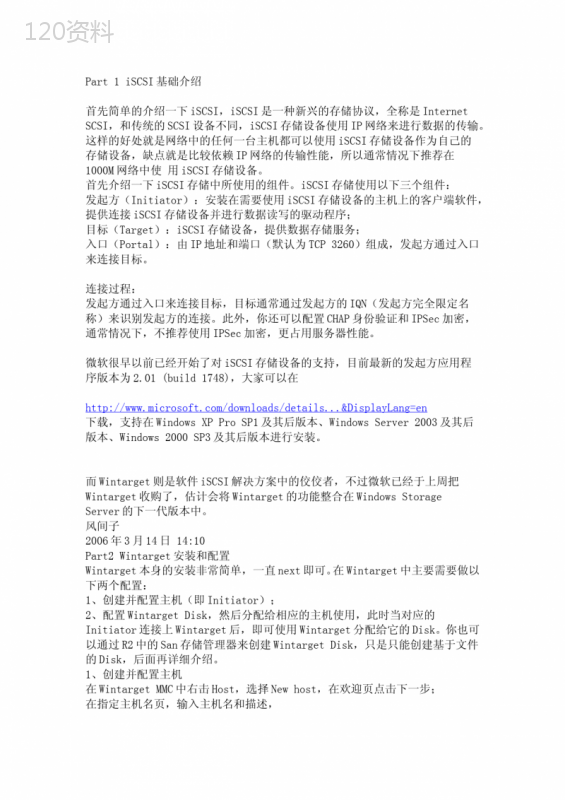
('Part1iSCSI基础介绍首先简单的介绍一下iSCSI,iSCSI是一种新兴的存储协议,全称是InternetSCSI,和传统的SCSI设备不同,iSCSI存储设备使用IP网络来进行数据的传输。这样的好处就是网络中的任何一台主机都可以使用iSCSI存储设备作为自己的存储设备,缺点就是比较依赖IP网络的传输性能,所以通常情况下推荐在1000M网络中使用iSCSI存储设备。首先介绍一下iSCSI存储中所使用的组件。iSCSI存储使用以下三个组件:发起方(Initiator):安装在需要使用iSCSI存储设备的主机上的客户端软件,提供连接iSCSI存储设备并进行数据读写的驱动程序;目标(Target):iSCSI存储设备,提供数据存储服务;入口(Portal):由IP地址和端口(默认为TCP3260)组成,发起方通过入口来连接目标。连接过程:发起方通过入口来连接目标,目标通常通过发起方的IQN(发起方完全限定名称)来识别发起方的连接。此外,你还可以配置CHAP身份验证和IPSec加密,通常情况下,不推荐使用IPSec加密,更占用服务器性能。微软很早以前已经开始了对iSCSI存储设备的支持,目前最新的发起方应用程序版本为2.01(build1748),大家可以在http://www.microsoft.com/downloads/details...&DisplayLang=en下载,支持在WindowsXPProSP1及其后版本、WindowsServer2003及其后版本、Windows2000SP3及其后版本进行安装。而Wintarget则是软件iSCSI解决方案中的佼佼者,不过微软已经于上周把Wintarget收购了,估计会将Wintarget的功能整合在WindowsStorageServer的下一代版本中。风间子2006年3月14日14:10Part2Wintarget安装和配置Wintarget本身的安装非常简单,一直next即可。在Wintarget中主要需要做以下两个配置:1、创建并配置主机(即Initiator);2、配置WintargetDisk,然后分配给相应的主机使用,此时当对应的Initiator连接上Wintarget后,即可使用Wintarget分配给它的Disk。你也可以通过R2中的San存储管理器来创建WintargetDisk,只是只能创建基于文件的Disk,后面再详细介绍。1、创建并配置主机在WintargetMMC中右击Host,选择Newhost,在欢迎页点击下一步;在指定主机名页,输入主机名和描述,在识别方式页,你可以直接输入Initiator的IQN来作为发起方的识别方式,不过在此我选择更方便的方式,因此点击高级,然后点击添加,选择IP地址,然后输入发起方的IP地址;然后点击确定;然后点击下一步;再点击确定。此时,主机创建完成。在Host的属性中,你还可以设置是否对此host启用chap身份验证以及配置它的传输性能等;你也可以同时为一个主机配置多个发起方连接程序,这样便于群集的使用。但是,不要在多个发起方上同时读写此目标。风间子2006年3月14日14:152、创建并配置WintargetDiskWintargetDisk即分配给发起方使用的存储空间。在WintargetMMC中右击Device,选择创建Wintargetdisk,然后点击下一步;在选择类型页,你可以选择从卷或文件创建disk,如果从卷,则可以利用本地硬盘上的未划分分区的磁盘空间来创建WintargetDisk;如果从文件,则将WintargetDisk保存为本地已划分分区上根目录下的文件。你可以根据自己的需要来创建,通常情况下最好使用从卷划分。如果是在R2中的SAN存储管理器中通过Wintarget来创建LUN,将从文件来创建WintargetDisk。在此我选择为从卷划分,然后在选择卷页,选择一个未划分分区的磁盘空间,点击下一步;然后输入磁盘尺寸,next,输入磁盘名称,next;在分配到页,点击添加按钮来将此磁盘分配给刚才创建的主机,然后next,确定。风间子2006年3月14日14:17此时,Wintarget上的配置已经完成,现在进入Initiator(发起方)的配置。首先从http://www.microsoft.com/downloads/details...&DisplayLang=en下载Initiator应用程序并安装,完成后在桌面和控制面板中都有一个iSCSIInitiator程序,双击它进行配置,首先设置Wintarget的入口,在Discover标签点击添加按钮,然后输入Wintarget的IP地址,端口为默认的3260,如果此发起方和Wintarget上所设置的Host一致,则会在Target标签显示现有的目标,如图所示,点击LogOn登录,成功登录后如下图所示:此时发起方程序会将Wintarget中为Host所分配的WintargetDisk作为本地磁盘一样进行连接,你现在需要在计算机管理中为此磁盘进行初始化和创建分区,完成后即可像本地磁盘一样进行读写。风间子2006年3月14日14:18Part3和SAN存储管理器一起使用如果没有使用SAN存储管理器,则发起方只能使用Wintarget中分配的磁盘,而不能自行创建LUN。通过SAN存储管理器,你就可以通过Wintarget自行创建、分配LUN。首先,你需要和上面的过程一样,在Wintarget上创建host和disk,然后在客户端进行以下操作:安装Initiator程序;安装SAN存储管理器;安装Wintarget的VDS驱动,在安装VDS驱动的过程中要求你输入一个用户账户,此账户必须在本地主机和Wintarget上都具有管理员权限。当安装好VDS驱动时,你进入SAN存储管理器中就可以看到Wintarget的子系统,默认情况下它会在本地进行广播来搜索Wintarget的入口,你也可以在iSCSIInitiator中预先配置入口。关于SAN存储管理器中的具体操作可以参考R2使用指南之二:SAN存储管理器http://www.winsvr.org/info/info.php?sessid=&infoid=49这篇文章本身就是通过Wintarget实现的。需要注意的几点:1、在SAN存储管理器中可以从Wintarget主机上创建LUN,但是它创建的LUN只能存储在文件中;2、对于从卷创建的WintargetDisk,SAN存储管理器中可以执行的管理方式比较单一,只能分配、删除等。风间子2006年3月14日14:18鉴于Wintarget已经被收购,我这篇文章也写的很简单。Wintarget的功能其实很强大,也很好用。非常便于你做群集或者提供存储设备通过它,可以把你的WindowsServer当做iSCSISAN来使用。最后,提醒大家一点,Wintarget对于本机是无效的,它只能为其他主机提供服务,而不能为自己提供提供服务。Relatedlinks:用于修复WindowsServer2003中各种卷影复制服务问题的更新已推出http://support.microsoft.com/kb/891957一点服务都没有2006年3月14日16:41咋就不能把单贴引用图片标签数量弄大点么。。!!黑白画映2006年3月14日17:17呵呵,学习学习.真的没用过这玩意,辛苦了风兄发起方的客户端有链接.服务方的程序在哪儿?还是偶没有看懂...风间子2006年3月15日00:40因为被收购,wintarget网站上都已经不提供下载了。风间子2006年3月15日00:40QUOTE(一点服务都没有@2006年3月14日16:41)咋就不能把单贴引用图片标签数量弄大点么。。!!呵呵,当时没注意...黑白画映2006年3月16日12:43oh,那现只能看,没服务端不能安装试试了?风间子2006年3月16日12:59???黑白画映2006年3月16日14:55晕....安装时我选择全部什么只一个MicrosoftiSCSIInitiator客户端MMC也没有服务端...在哪儿第一图是那儿看的风间子2006年3月16日14:57你需要单独下载并安装wintargettao612007年1月17日18:36thanksverymuch!!',)
提供iSCSI基础介绍会员下载,编号:1700774206,格式为 docx,文件大小为13页,请使用软件:wps,office word 进行编辑,PPT模板中文字,图片,动画效果均可修改,PPT模板下载后图片无水印,更多精品PPT素材下载尽在某某PPT网。所有作品均是用户自行上传分享并拥有版权或使用权,仅供网友学习交流,未经上传用户书面授权,请勿作他用。若您的权利被侵害,请联系963098962@qq.com进行删除处理。

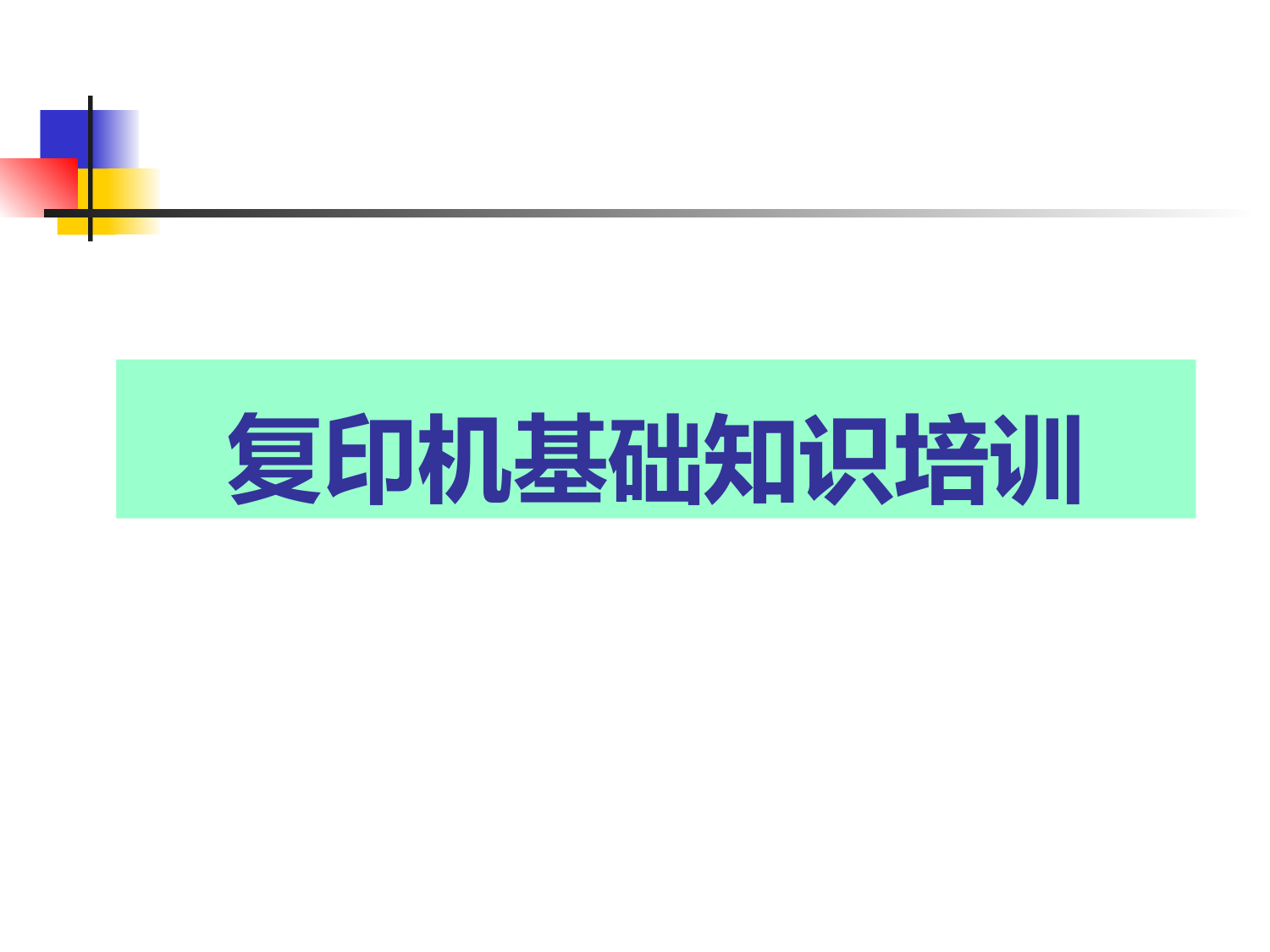 下载
下载 下载
下载 下载
下载 下载
下载 下载
下载 下载
下载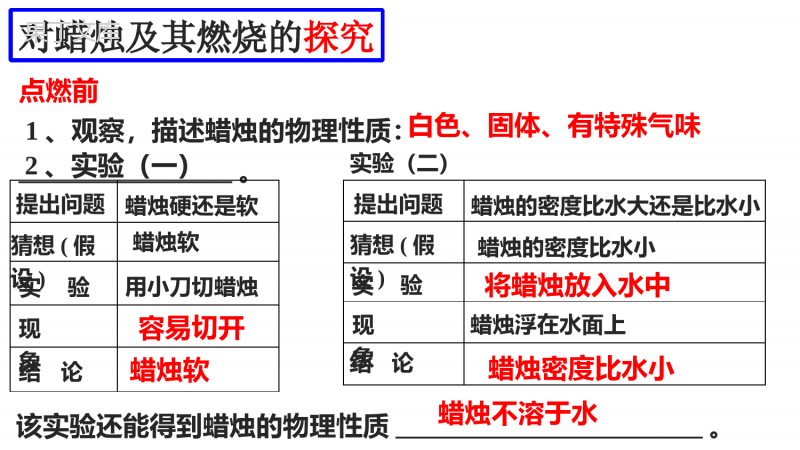 下载
下载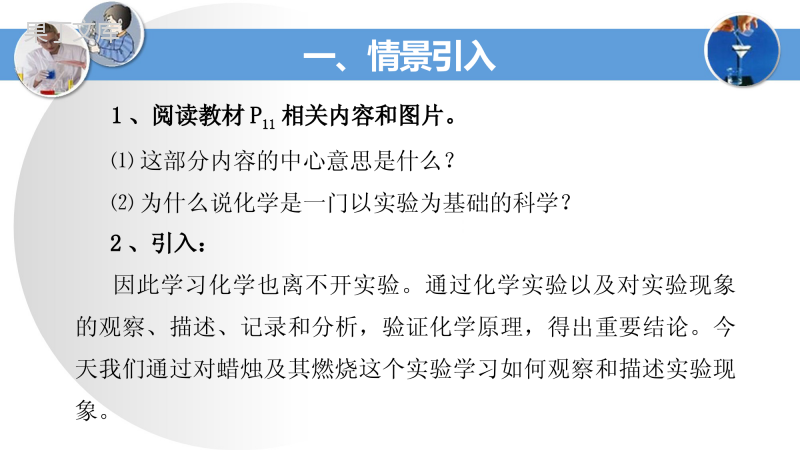 下载
下载 下载
下载 下载
下载 下载
下载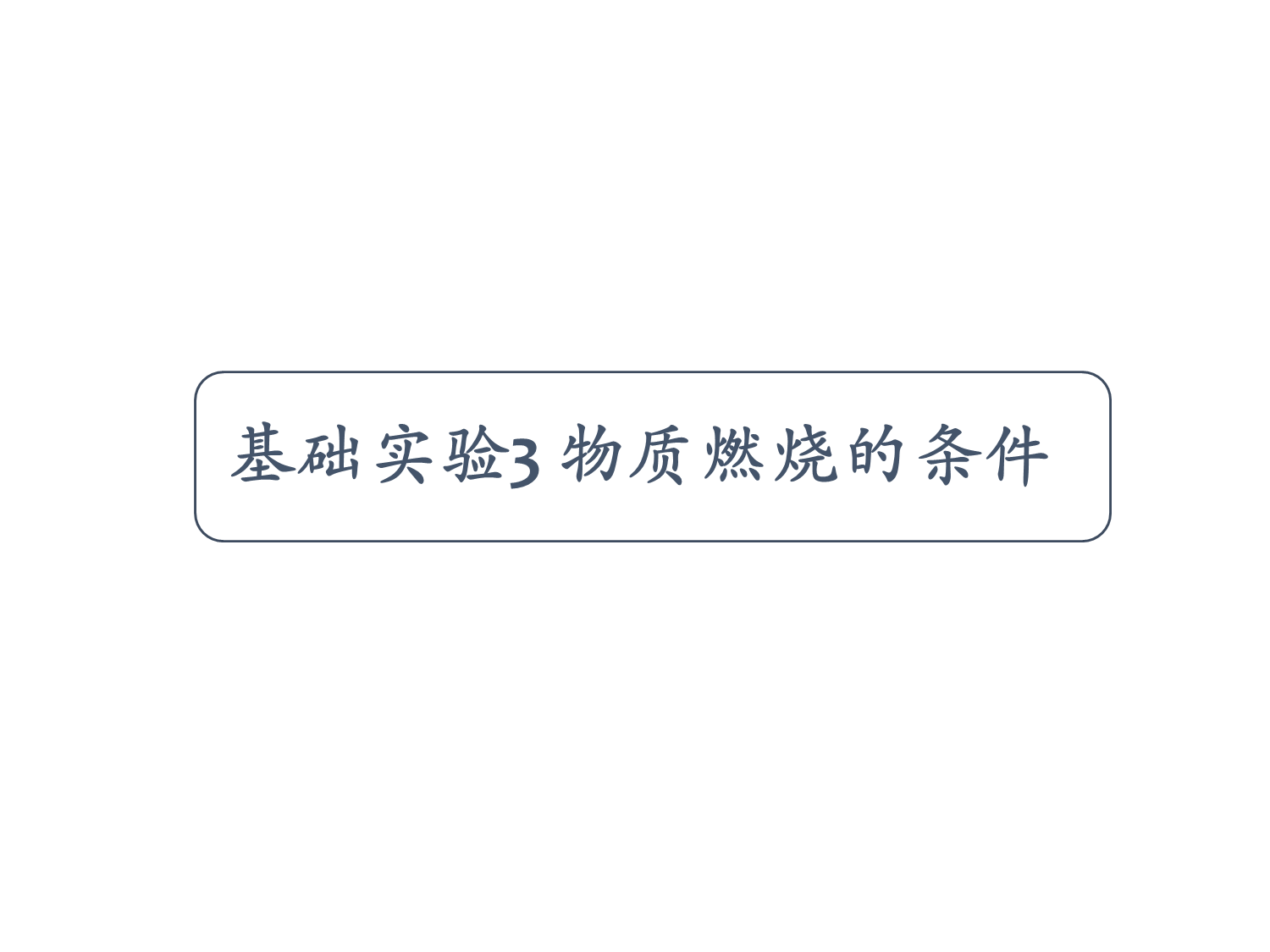 下载
下载